一、概述
Ubuntu是Linux系统,它是天生支持多用户操作的,用户空间是在根目录下的home/username里面。可以从Other Locations 进入,可以看到自己的电脑的几个磁盘分区:
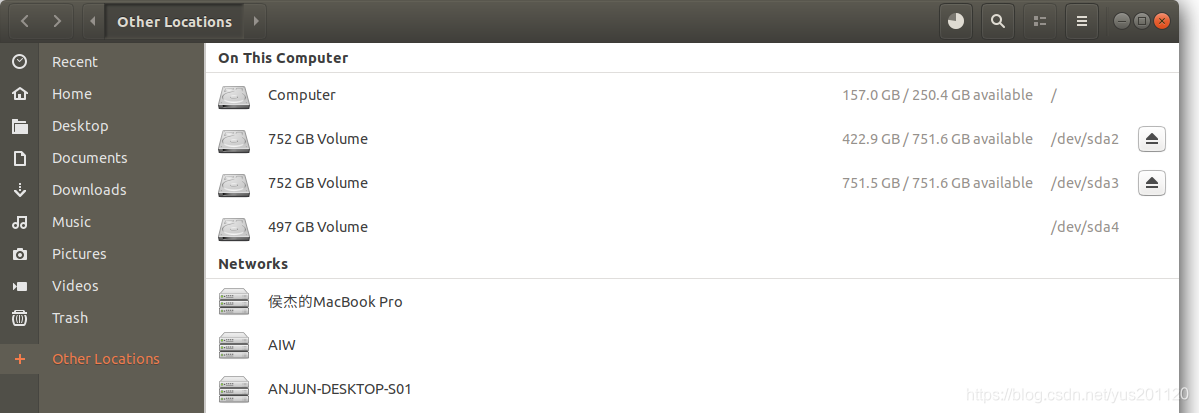
这个Computer的磁盘,就是系统盘,进入之后:
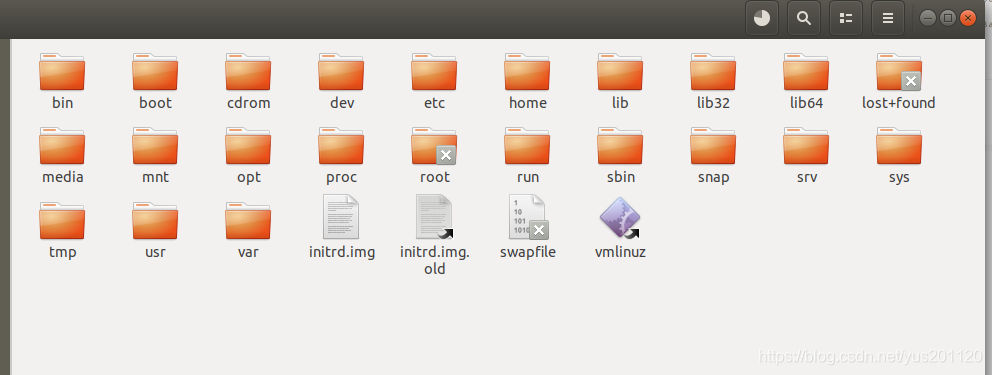
可以看到很多系统文件,其中的home目录里面,就是我们用户账号的空间,这个空间只有当前自己用户或者root用户可以读写。其实桌面左边的一些文件夹,就是home/user用户空间文件的快捷访问方式。
现在问题来了,我的系统盘空间是有限的,如果我总是在系统盘里面存储大量文件,势必会造成系统盘磁盘空间不足的问题。为了解决这个问题,我们必须把其他几个盘的空间利用起来才行,而且是很方便地利用。
二、磁盘重新挂载
我们电脑上非系统盘是自动挂载到根目录的media上的,我们可以通过 df -kh命令查看磁盘挂载点。

如上sda2已经被我挂载到了我用户空间下了,这就是我想要的结果:
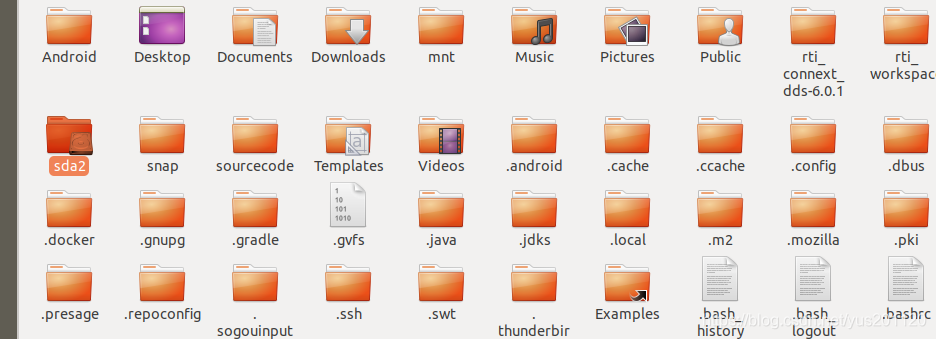
这个磁盘就成了我用户控件下的一个文件夹,我可以在里面存放更多的东西。下面就讲一个具体的操作实现:
1.首先在自己的用户空间根目录下创建一个空文件夹,名字就叫sda2。
2.先要卸载掉需要重新的挂载的磁盘sda2,因为它之前是挂载在系统根目录的media节点上的。使用命令卸载:
sudo umount /dev/sda2
3.永久性挂载分区,需要修改分区文件/etc/fstab
sudo gedit /etc/fstab
这是我修改过后的配置文件
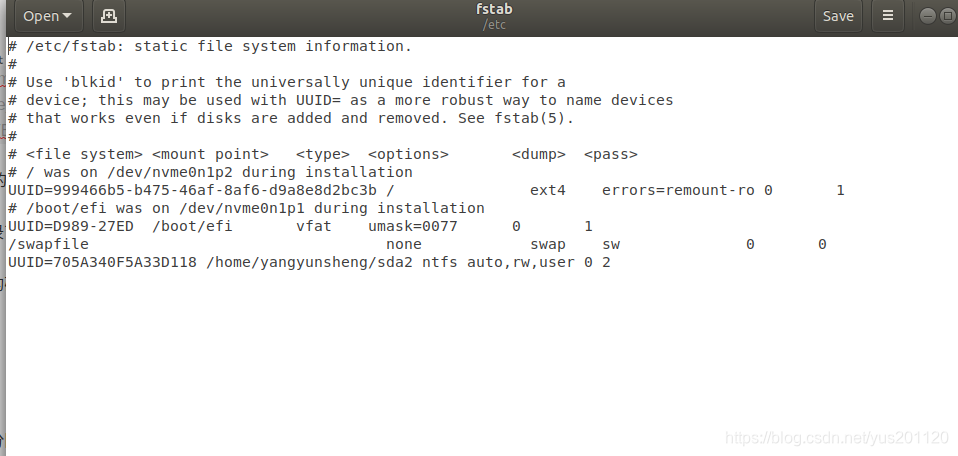
< file system > : 就是指UUID,唯一标识这个磁盘,可以通过
sudo blkid /dev/sda2
找到sda2这个磁盘的UUID

< mount point > : 新的挂载点,这里就是我用户空间里面的新建文件夹的位置
< type > : 指磁盘的文件格式类型,这里是ntfs
< options > : 磁盘挂载的参数,照写即可,或者直接使用defaults
后面两个参数,就写 0 2 ,即可。
完成上面的配置之后,保存并退出,然后使用
sudo mount -a
df -kh
查看挂载的情况,如果已经看到磁盘挂载点已经变成了我们的用户空间下的的节点,那么就是重新挂载成功了。
三、修改文件所属用户和用户组
本以为这样就万事大吉了,但是发现这个sda2磁盘只能读,并不能写,完全偏离了我们的意图,这怎么能行呢。查看文件详细信息发现它是属于root用户,我们需要把它改成user用户才行。
把root权限的文件夹修改成user权限,那么首先要登录root权限才行,但问题是使用sudo su这样的方式登录,是不行,需要使用如下方式:
sudo passwd root
重新设置一下root密码,这样就可以登录root账号了。
之后还需要执行如下命令:
mount -rw -o remount /
sudo ntfsfix /dev/sda2
sudo mount -o rw /dev/sda2
执行完上述命令之后,磁盘读写权限变成了可读可写,这才能够去改变它的用户组
chown username:username sda2/
至此,大功告成,磁盘可以方便地操作啦!
四、特殊情况的处理
理论上说,上述的方式就可以挂载好磁盘了。但是如果被挂载的磁盘属于ntfs文件格式,那么很有可能会出现意外,那就是不管怎么chown,磁盘的所属用户和用户组始终是root。这样的话,就只能格式化该磁盘格式为ext4格式。下面介绍一个很方便的磁盘管理工具,ubuntu自带的Disks,点击对应的磁盘,然后点击齿轮设置图标,选择Format Partition如下:
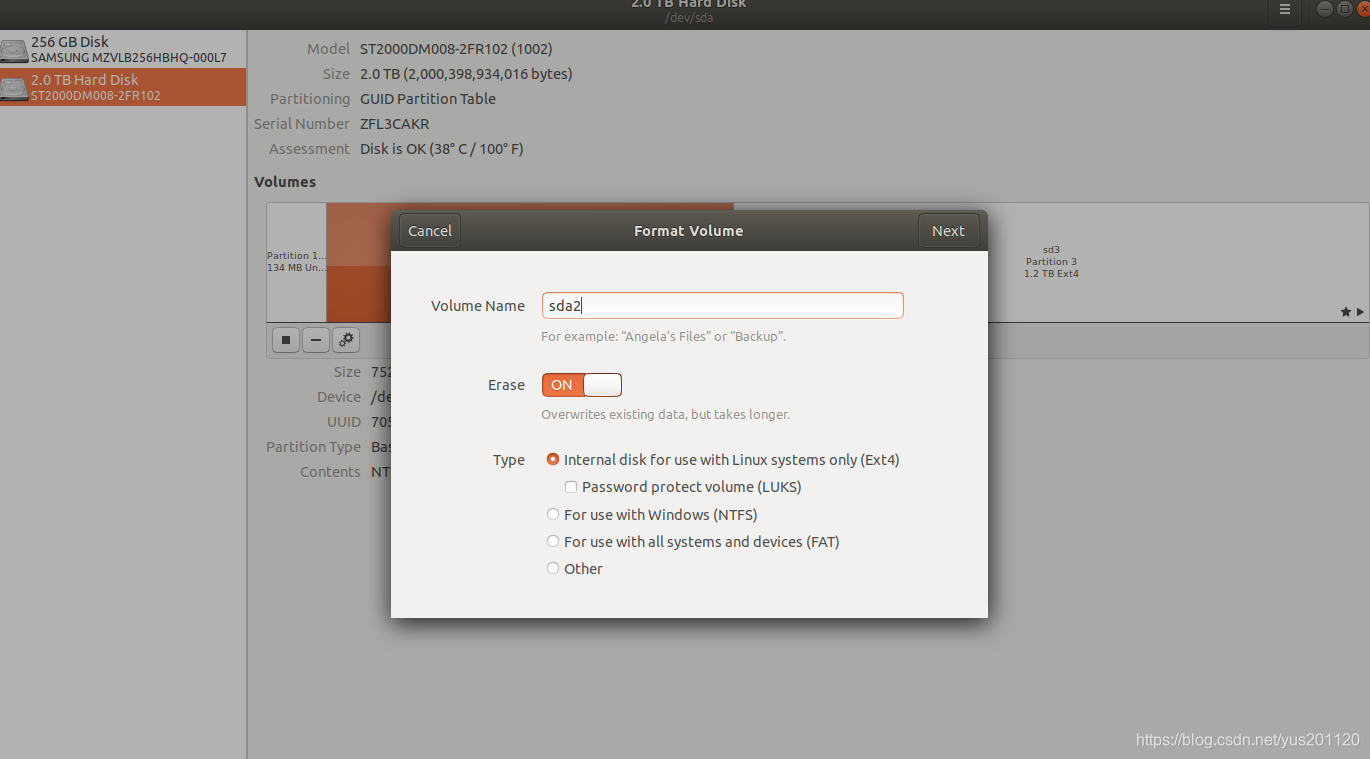
这样就可以格式化磁盘为ext4格式,然后点击齿轮设置,选择Edit Mount Options,在这里就可以配置我们磁盘的挂载信息了,在这里填写好配置后,其实最后也会写入/etc/fstab文件里面去,如下:
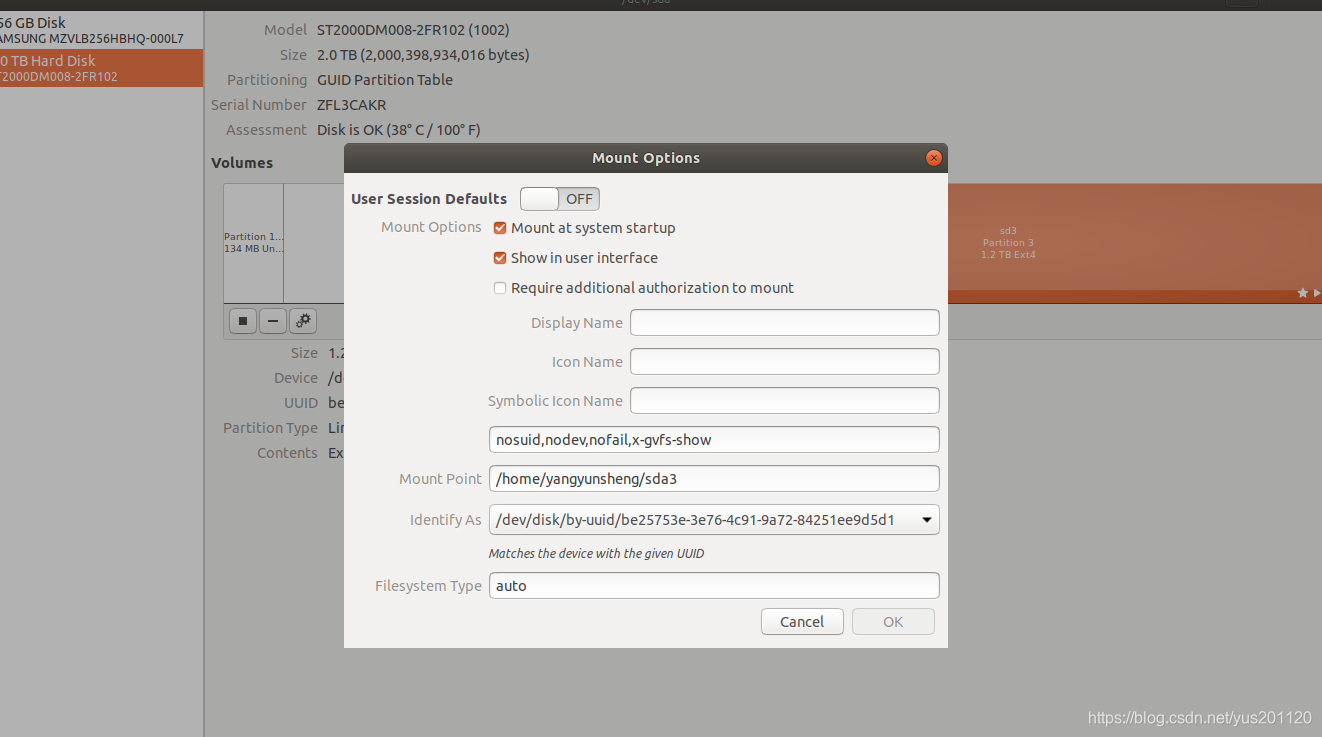
其实我们要填写的,主要是挂载点,其他可以不用动即可。
由于磁盘已经格式化成ext4格式,ubuntu可以很好地兼容和支持,这样就可以修改磁盘所属用户了,后续就可以稳定且方便地使用啦!





















 976
976











 被折叠的 条评论
为什么被折叠?
被折叠的 条评论
为什么被折叠?








